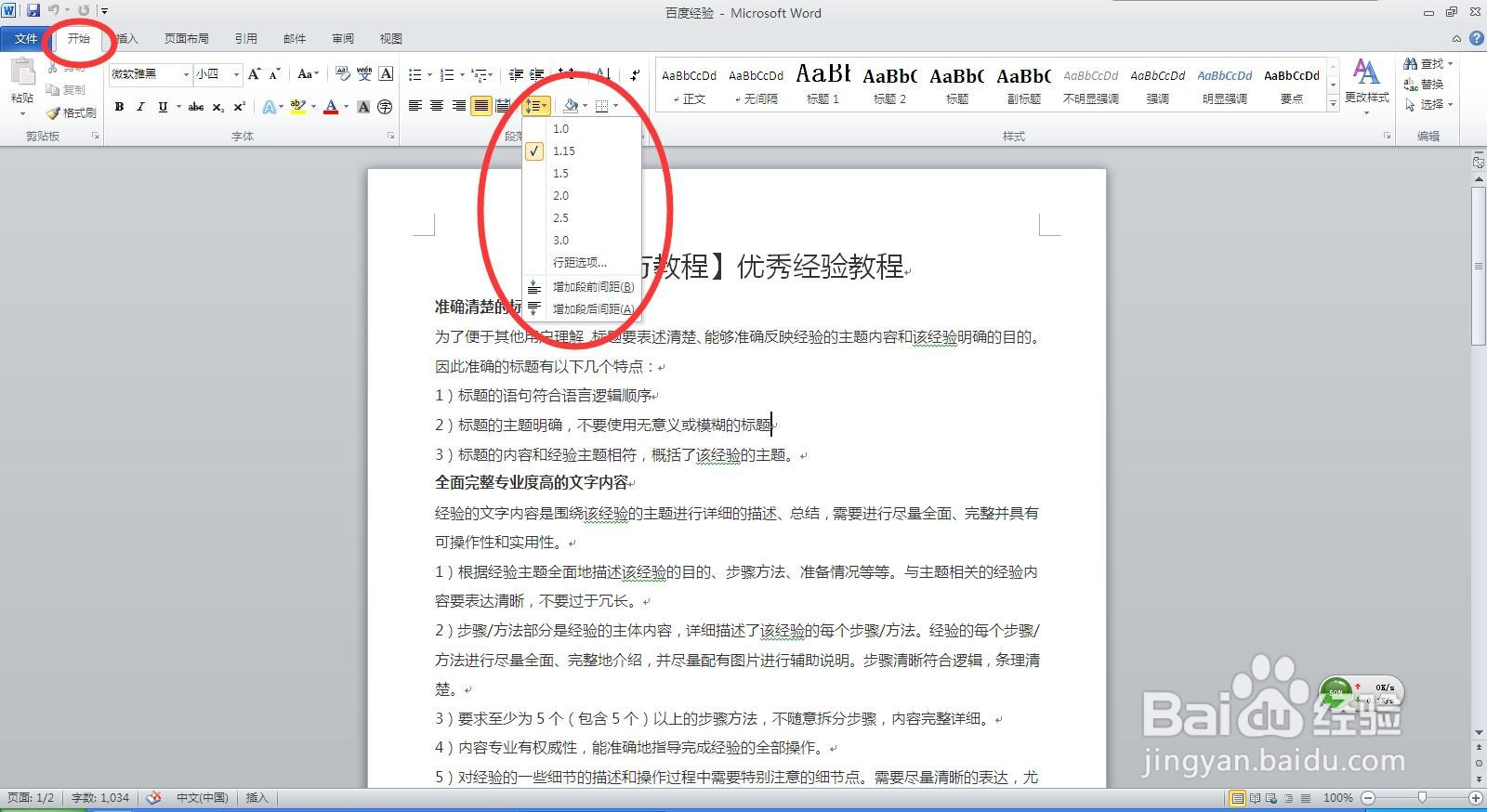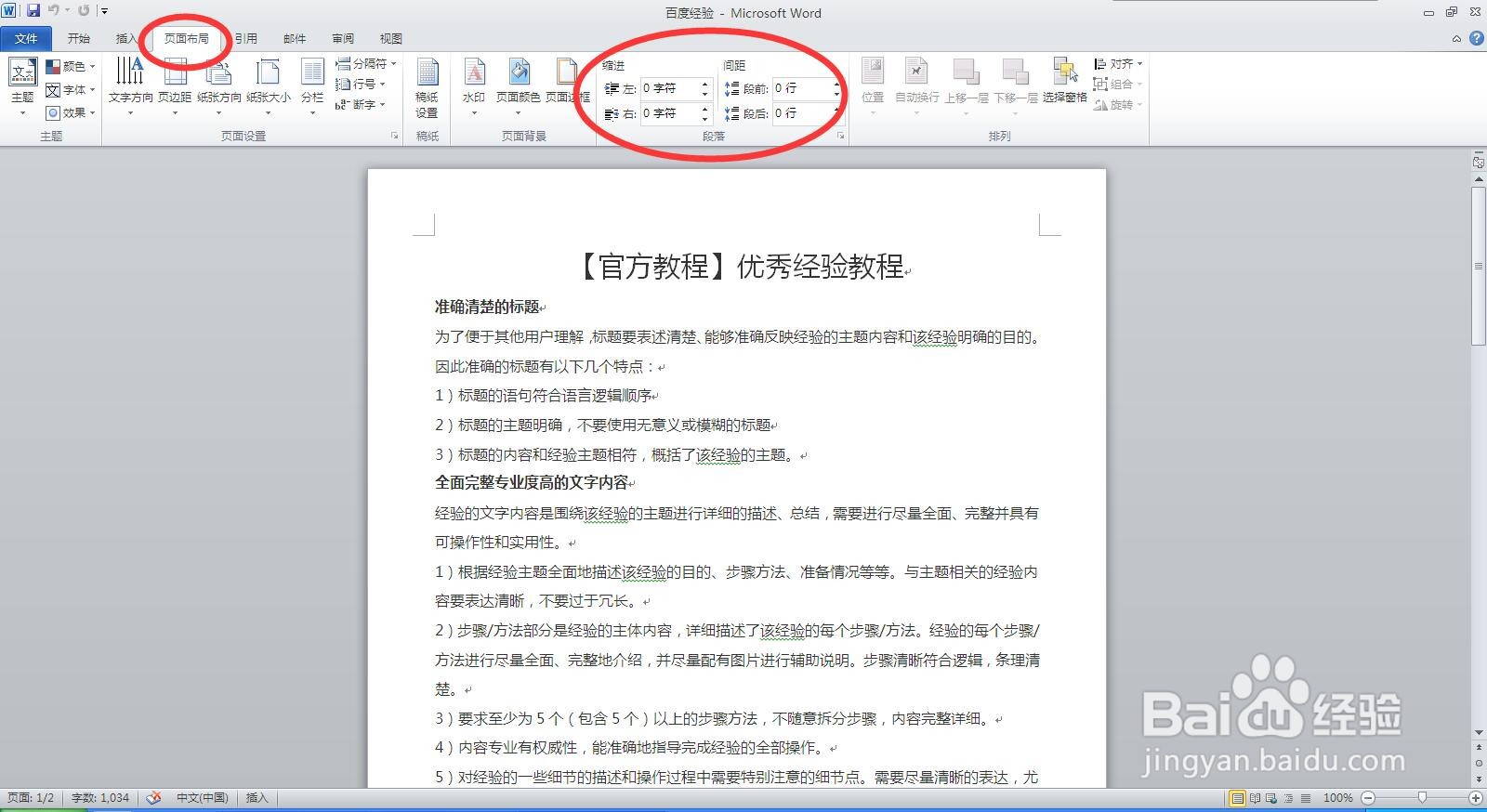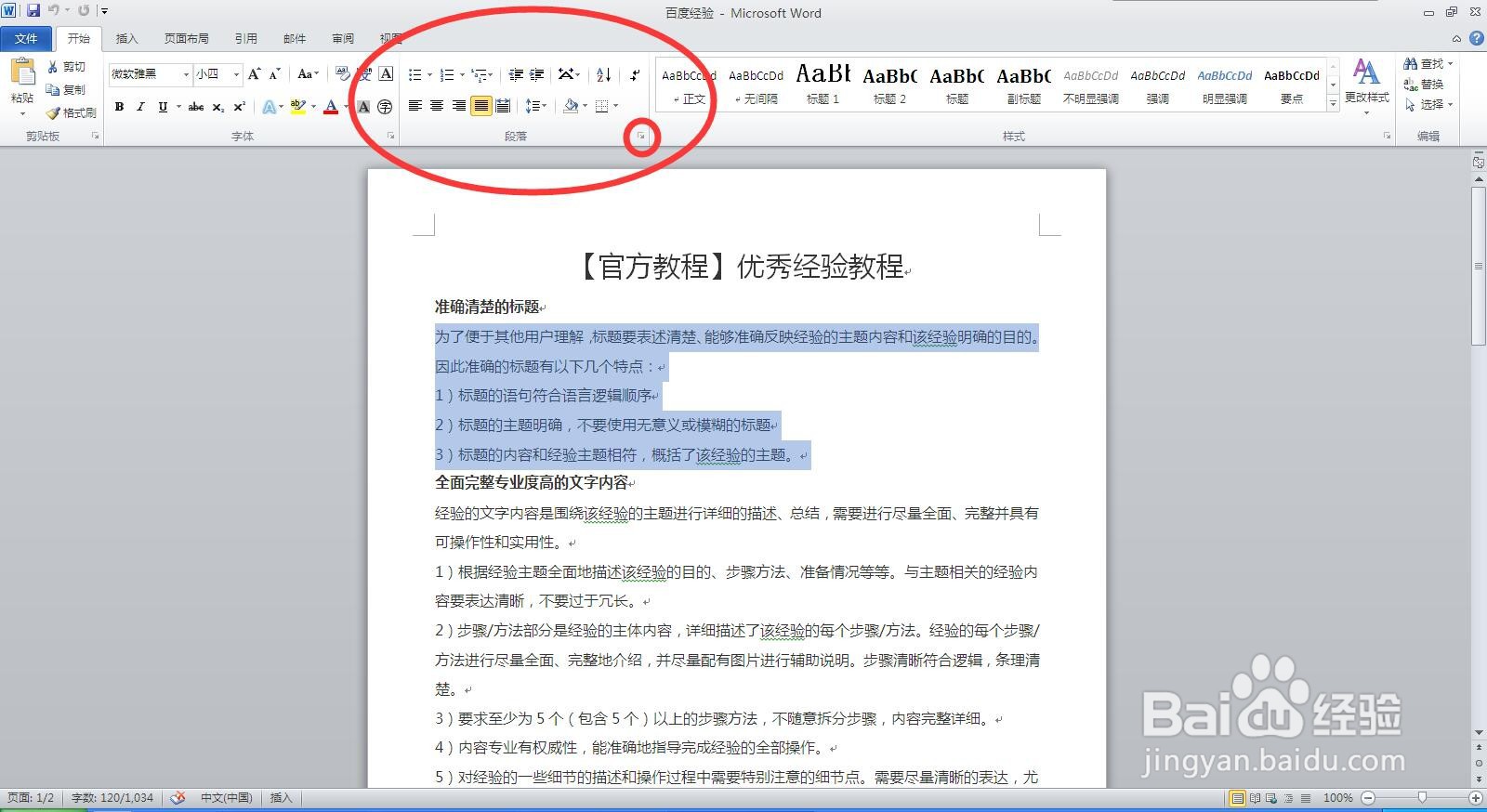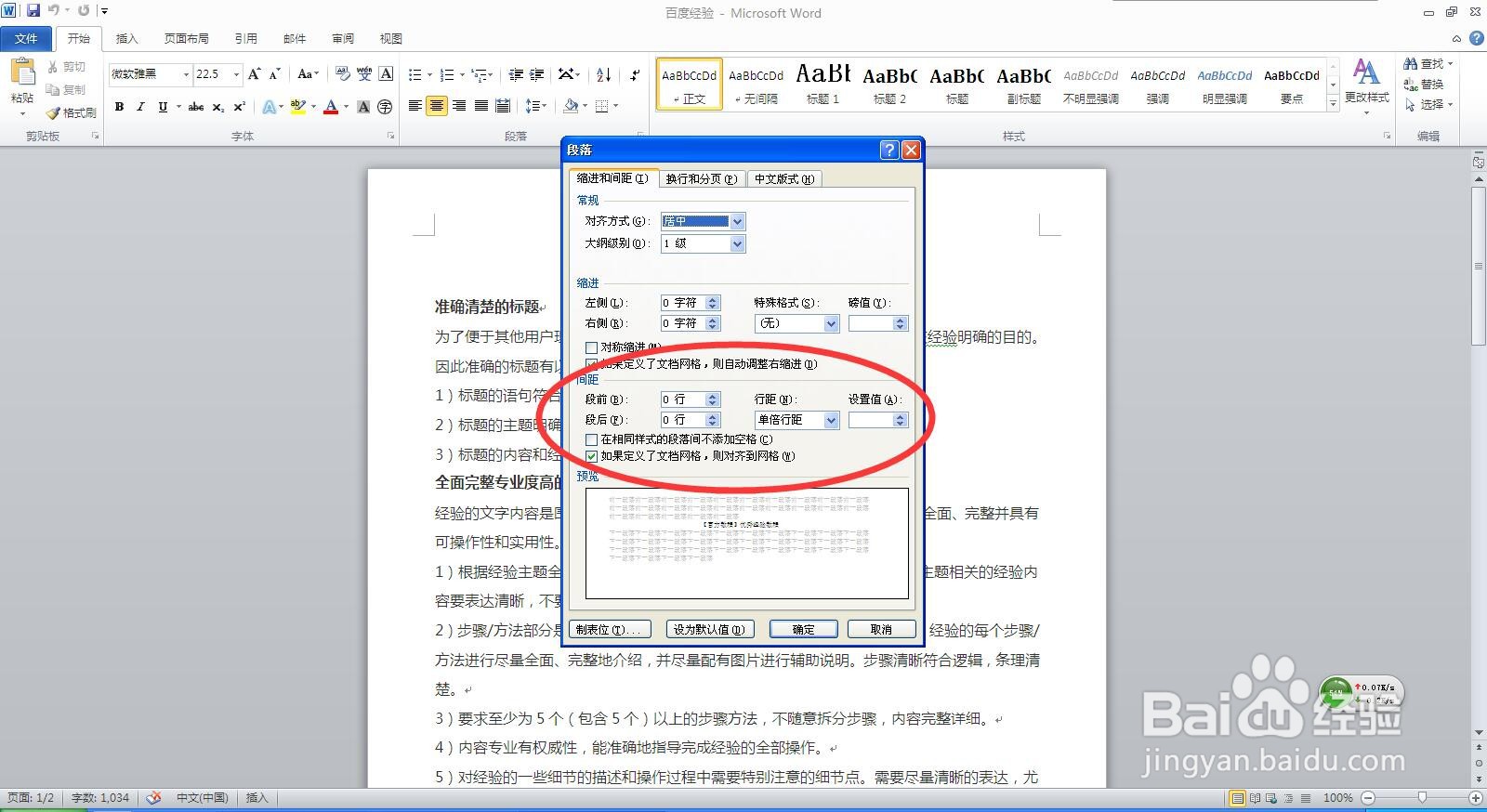Word文档--段落的行间距的设置方法
1、第一大类:在“开始”工具栏中的“段落”选项组中单击“行和段落间距”按钮,通过选择下拉类表中的数值来调整行间距。
2、第二大类:在“页面布局”工具栏中的“段落”选项组中,可通过调节“段前”和“段后”的数值来调整行间距。
3、第三大类:打开“段落”对话框,调节行间距数值。有两种打开“段落”对话框的方法。1、选中需要瓢遥费涓调整行间距的文本,然后点击“开始”工具栏中“段落”选项组右下角的“对话框启动器”按钮,弹出“段落”对话框。
4、选中需要调整行间距的文本,鼠标点击右键,在弹出的快捷菜单中选择“段落”,弹出“段落”对话框。
5、通过调节“段落”对话框中“间距”后的各种数值来实现行间距的调整。
声明:本网站引用、摘录或转载内容仅供网站访问者交流或参考,不代表本站立场,如存在版权或非法内容,请联系站长删除,联系邮箱:site.kefu@qq.com。
阅读量:66
阅读量:82
阅读量:23
阅读量:28
阅读量:42